方法一:在itunes里删除
1、我们先打开iTunes软件,然后在菜单栏上“编辑”点击。
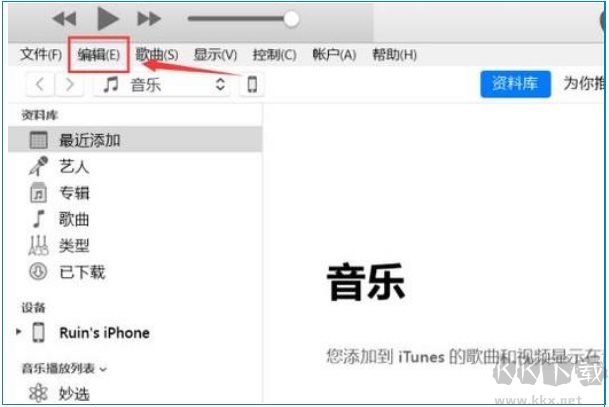
2、在“编辑”下拉菜单中选中“偏好设置”。
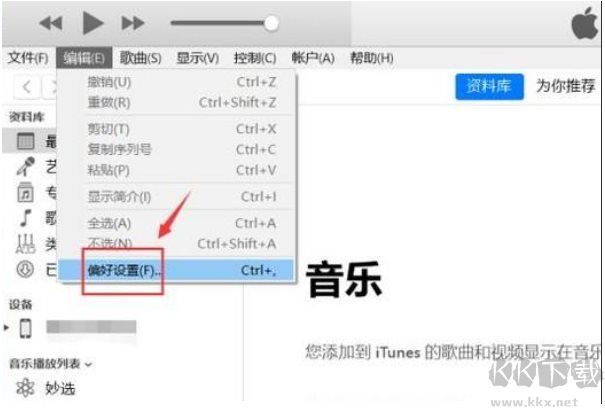
3、在弹出的“偏好设置”对话框中,切换到“设备”,就能看到备份数据了,这时,“删除备份”,按钮还是灰色的。
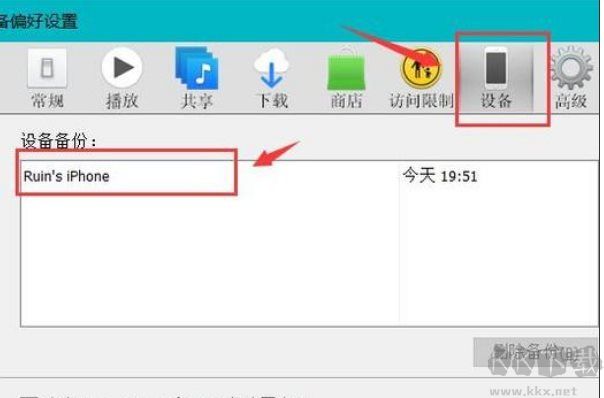
4、选中想要删除的备份数据,点按“删除备份”按钮。
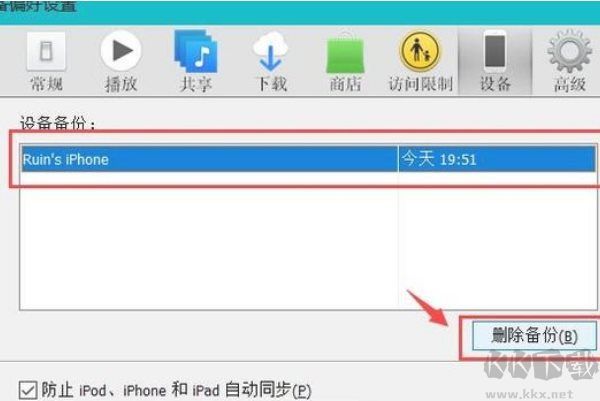
5、在弹出的确认对话框中点按“删除”按钮。
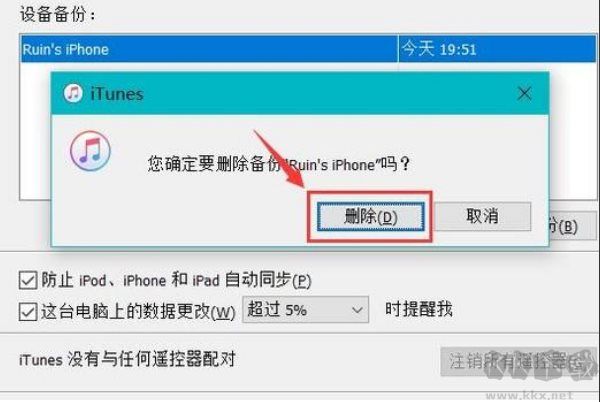
6、然后选中的备份数据就会被删除了
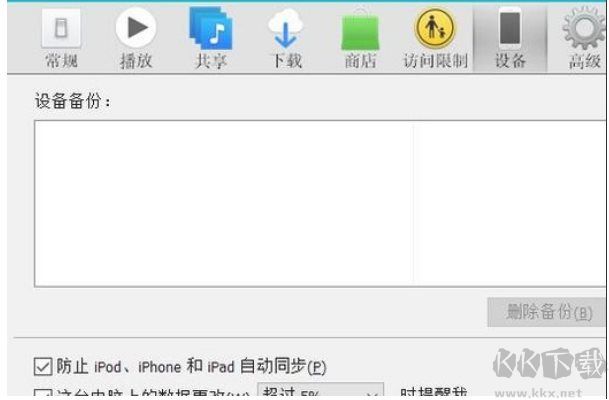
方法二:在我的电脑里删除文件
1、使用itunes备份的手机数据在:C:\Users\Administrator\AppData\Roaming\Apple Computer\MobileSync\Backup 文件夹下
注:红色为你的用户名 ,蓝色的是隐藏文件夹(需要在文件夹选项中设置显示隐藏文件)
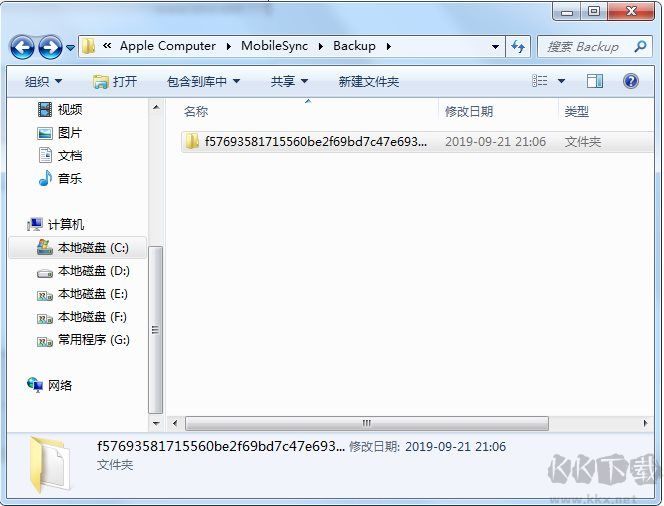
2、好了,找到这个文件夹右键直接点击删除就可以了.
以上就是删除itunes备份的两种方法,一般建议使用方法一,如果itunes删除了,那么就用第二种方法吧。







